设置使用WebEasyMail组建Email服务器
实验六
实验名称使用WebEasyMai l组建Emai l服务器
实验目的学会WebEasyMai l服务器的安装配置、管理和使用
实验内容 ■WebEasyMail的安装
■WebEasyMail的配置和管理
■在网页中收发电子邮件
■通过Outlook收发电子邮件
实验步骤
一、 WebEasyMail的安装
1、安装
在WebEasyMail安装文件所在目录执行安装文件WebEasyMail.EXE) 出现安装界面根据屏幕提示直至安装完成安装完成后在系统托盘上将出现WebEasyMail的小图标。
的小图标
1打开注册对话框
在系统托盘中WebEasyMail的小图标上按右键选择注册打开注册对话框
2输入注册码
在注册对话框中选择[无限用户] 输入注册码如下图所示
二、 WebEasyMail的配置和管理
1、在Web站点中建虚拟目录
把WebEasyMail安装目录下的Web目录映射为Web站点中的一虚拟目录
如假设WebEasyMail被安装在了D:\WebEasyMail则可把D:\WebEasyMail\Web目录映射为Web站点中的建虚拟目录Webmail (见下图)
2、设置电子邮件要使用的DNS服务器的IP地址
有两种方法可以设置电子邮件要使用的DNS服务器的IP地址
在系统托盘中WebEasyMail的小图标上按右键选择[服务] 打开如下对话框在首选DNS的IP地址中输入电子邮件要使用的DNS服务器的IP地址
在Web管理界面下设置电子邮件要使用的DNS服务器的IP地址
打开浏览器在浏览器地址栏中输入http://服务器地址/webmail,此处Webmail为前面映射的虚拟目录名称在随后出现的登录页面中以管理员身份登录用户名和密码都为admin进入管理界面在左边选项中选择[系统管理] 在右边选择系统设置。在随后出现的页面中找到首选DNS的IP地址项在该项后的文本框中输入电子邮件要使用的DNS服务器的IP地址。在此处输入
3、添加新域JSJX.HXU.EDU.CN和隐藏System.mai l域
在上图左边选项中选择[系统管理] 在右边选择域设置打开如下图所示页面在该页面下单击添加按钮添加一个新域jsjx.hxu.edu.cn
接下来在上图左边选项中选择[系统管理] 在右边选择域名控制简化打开如下图所示页面把此页面system.mail前面的是否显示复选框的勾去掉再点保存按钮
这三步做完后WebEasyMail就基本配置好了用户已经可以在游览器中或使用Outlook收发邮件了但想更完善的管理该Email服务器还需进行其他方面的设置具体见下面的第四点其他设置。
4、其他设置
首先说明下面的设置不做也不影响服务器正常工作管理员可根据需要进行下面的设置请自己思考如何完成
邮箱的容量大小
同时连接的最大用户数设置
磁盘配额的设置
消息设置
端口号设置
IP访问规则设置
超时连接时间设置
三、客户端电子邮件的收发
1、在游览器中收发邮件
目录映射为Web站点中的建虚拟目录Webmail (见下图)
2、使用Outlook收发邮件
选中一个用户 点击右边的[目录访问]卡片再在下面的目录列表框中选择一个目录可设置该用户对该目录的访问权限用户可以对不同目录拥有不同权限。注意设置完成后请单击[应用]按钮使设置生效
- 设置使用WebEasyMail组建Email服务器相关文档
- 设置用WebEasyMail架构Web邮件服务器
- 设置利用WebEasyMail创建企业内部邮件服务器
- 系统浅谈WebEasyMail在气象农网邮件服务器中的应用
- 提供WebEasyMail
- webeasymailWebEasyMail怎么设置POP和SMTP
- webeasymail什么是BIND漏洞?
1核1G仅38元/月起野草云服务器,香港/美国洛杉矶CN2+BGP云服务器,
野草云服务器怎么样?野草云是一家成立了9年的国人主机商家,隶属于香港 LucidaCloud Limited (HongKong Registration No. 2736053 / 香港網上查冊中心)。目前,野草云主要销售香港、美国的VPS、虚拟主机及独立服务器等产品,本站也给大家分享过多次他家的优惠了,目前商家开启了优惠活动,香港/美国洛杉矶CN2+BGP云服务器,1核1G仅38元/月起!点击...
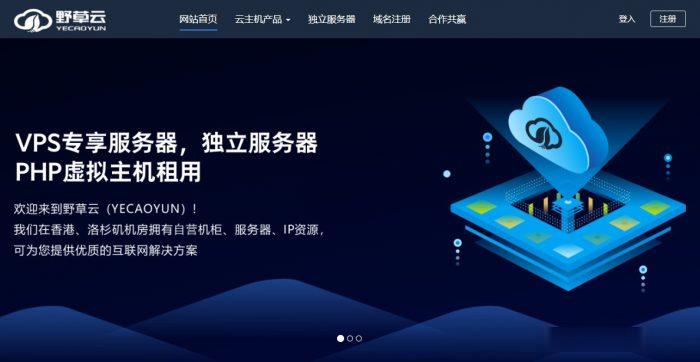
UCloud云服务器低至年59元
最近我们是不是在讨论较多的是关于K12教育的问题,培训机构由于资本的介入确实让家长更为焦虑,对于这样的整改我们还是很支持的。实际上,在云服务器市场中,我们也看到内卷和资本的力量,各大云服务商竞争也是相当激烈,更不用说个人和小公司服务商日子确实不好过。今天有看到UCloud发布的夏季促销活动,直接提前和双十一保价挂钩。这就是说,人家直接在暑假的时候就上线双十一的活动。早年的双十一活动会提前一周到十天...

德阳电信高防物理机 16核16G 50M 260元/月 达州创梦网络
达州创梦网络怎么样,达州创梦网络公司位于四川省达州市,属于四川本地企业,资质齐全,IDC/ISP均有,从创梦网络这边租的服务器均可以备案,属于一手资源,高防机柜、大带宽、高防IP业务,一手整C IP段,四川电信,一手四川托管服务商,成都优化线路,机柜租用、服务器云服务器租用,适合建站做游戏,不须要在套CDN,全国访问快,直连省骨干,大网封UDP,无视UDP攻击,机房集群高达1.2TB,单机可提供1...
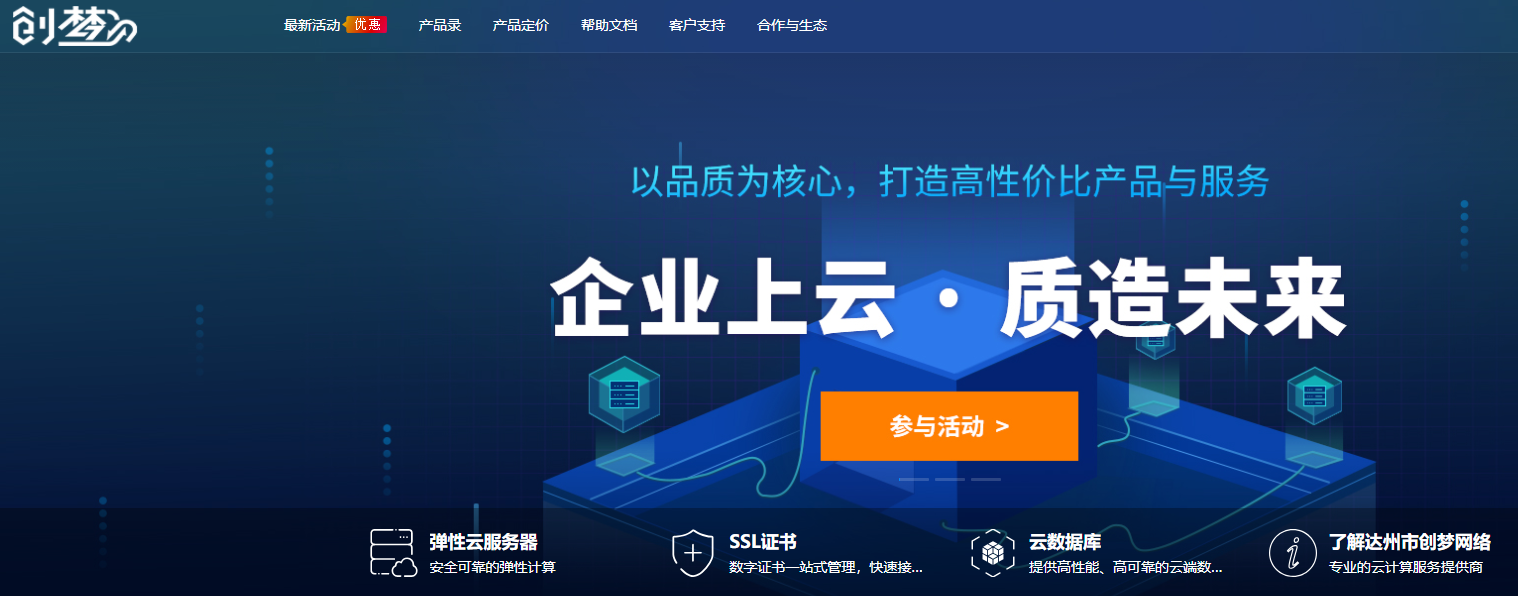
-
海贼王644海贼王第644集在哪看滴滴软银合资嘀嘀打车是腾讯的还是阿里巴巴的qq空间首页QQ空间的主页聚酯纤维和棉哪个好袜子是棉的好还是聚酯纤维的好?手机杀毒哪个好手机杀毒软件哪个好 五大手机安全软件杀毒大比拼oppo和vivo哪个好Vivo和OPPO哪个好点啊?播放器哪个好什么播放器好用雅思和托福哪个好考雅思和托福哪个好考一点云盘哪个好网络云盘哪个好用腾讯空间登录QQ空间登录